在 Windows 11 中执行系统还原的步骤

如果您的设备出现错误或崩溃,请按照 Windows 11 中系统还原的步骤,将您的设备恢复到先前版本。
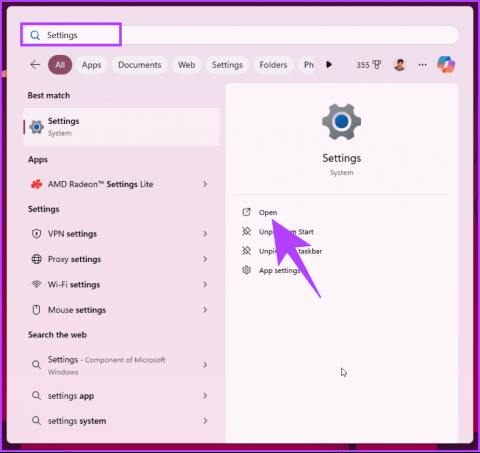
圖形卡頓、遊戲滯後和令人沮喪的性能下降對於任何 PC 遊戲玩家來說都是噩夢。但有時,罪魁禍首不是你的硬體或網路連線。它可能是一個名為 DirectX Shader Cache 的隱藏快取檔案。在本文中,我們將解釋它存在的原因以及如何在 Windows 11 上清除 DirectX 著色器快取。

但什麼是「DirectX 著色器快取」?它是 Windows 11 中的一項功能,可儲存編譯的著色器程序,可透過減少圖形密集型應用程式和遊戲的載入時間來提高效能。然而,隨著時間的推移,快取可能會累積冗餘和過時的數據,這可能會導致效能問題或故障。
因此,清除快取可以幫助解決圖形問題、提高效能並確保系統在需要時使用最新的著色器版本。但在我們從您的電腦中刪除快取之前,您可能想知道是否會產生任何影響。繼續閱讀以找出答案。
雖然清除 DirectX 著色器快取通常是安全的,並且可以幫助解決與圖形相關的問題,但由於需要重建緩存,因此最初可能會導致某些應用程式中著色器的載入時間稍長。但是,只有在清除快取後第一次運行應用程式時才會注意到這一點。
此外,需要注意的是,有兩種方法可以在 Windows 11 中刪除 DirectX Shader Cache。讓我們從最常見和最簡單的方法開始。
步驟 1:按鍵盤上的 Windows 鍵。然後,輸入 “設定” 並點擊“開啟”。
注意:或者,按鍵盤上的 Windows 鍵 + I 快速啟動「設定」應用程式。
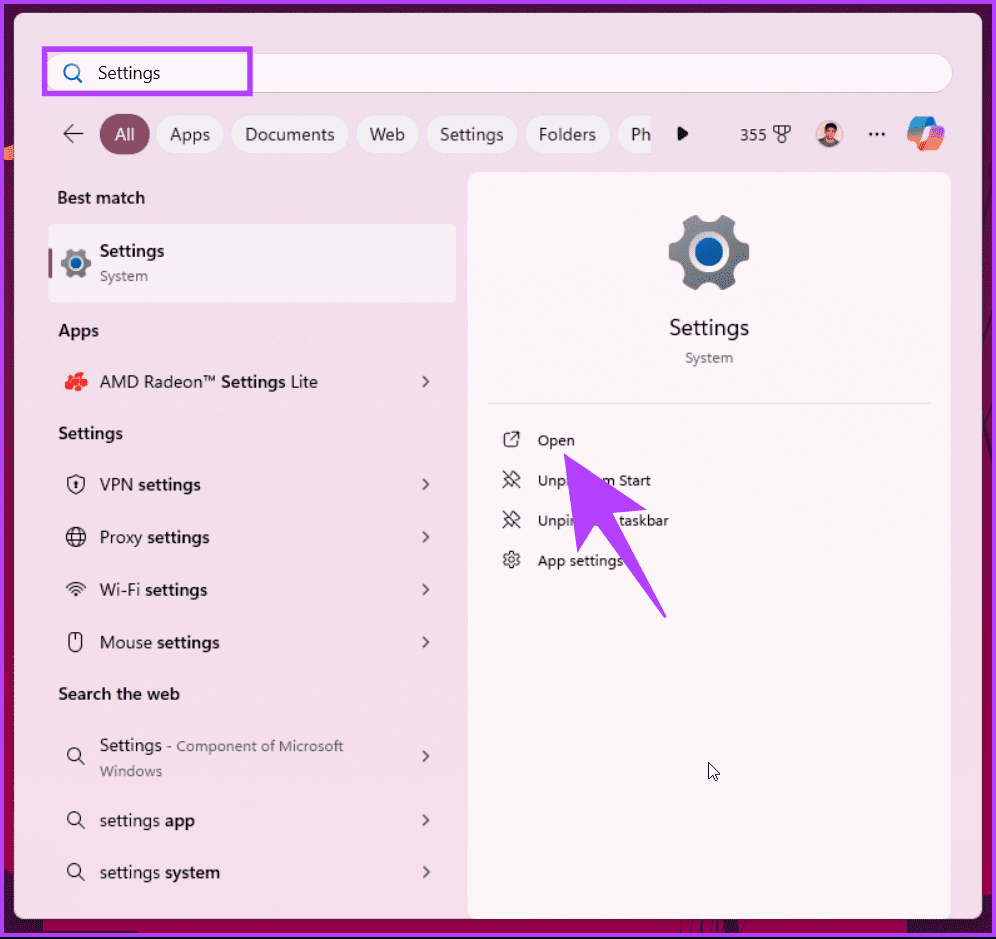
步驟 2:現在,導覽至「系統」並點擊右側窗格中的「儲存」。
Windows 現在將掃描、存取和報告存取儲存的所有檔案和應用程式。其中包括已安裝的應用程式、Windows 更新檔案、日誌檔案、錯誤報告、回饋診斷等。
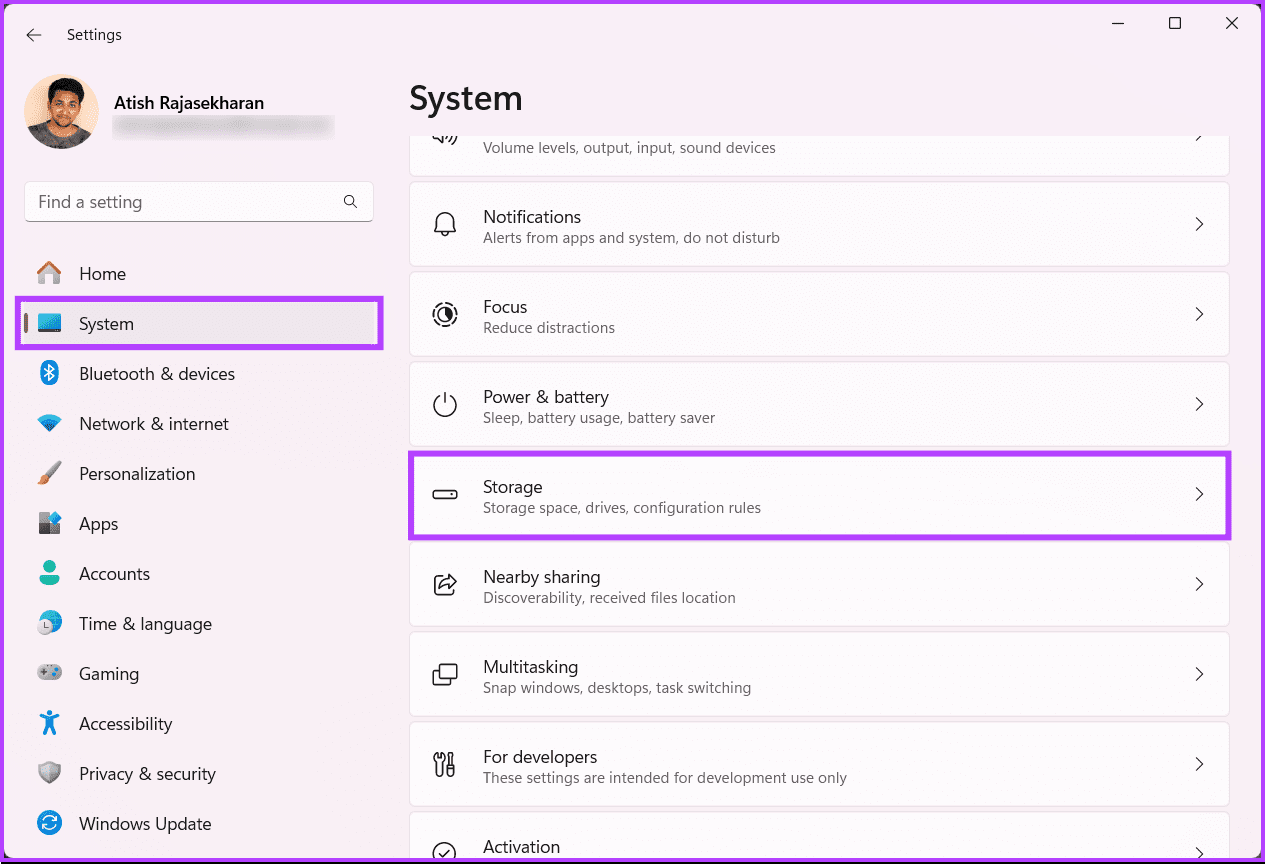
第 3 步:載入後,按一下「臨時檔案」。
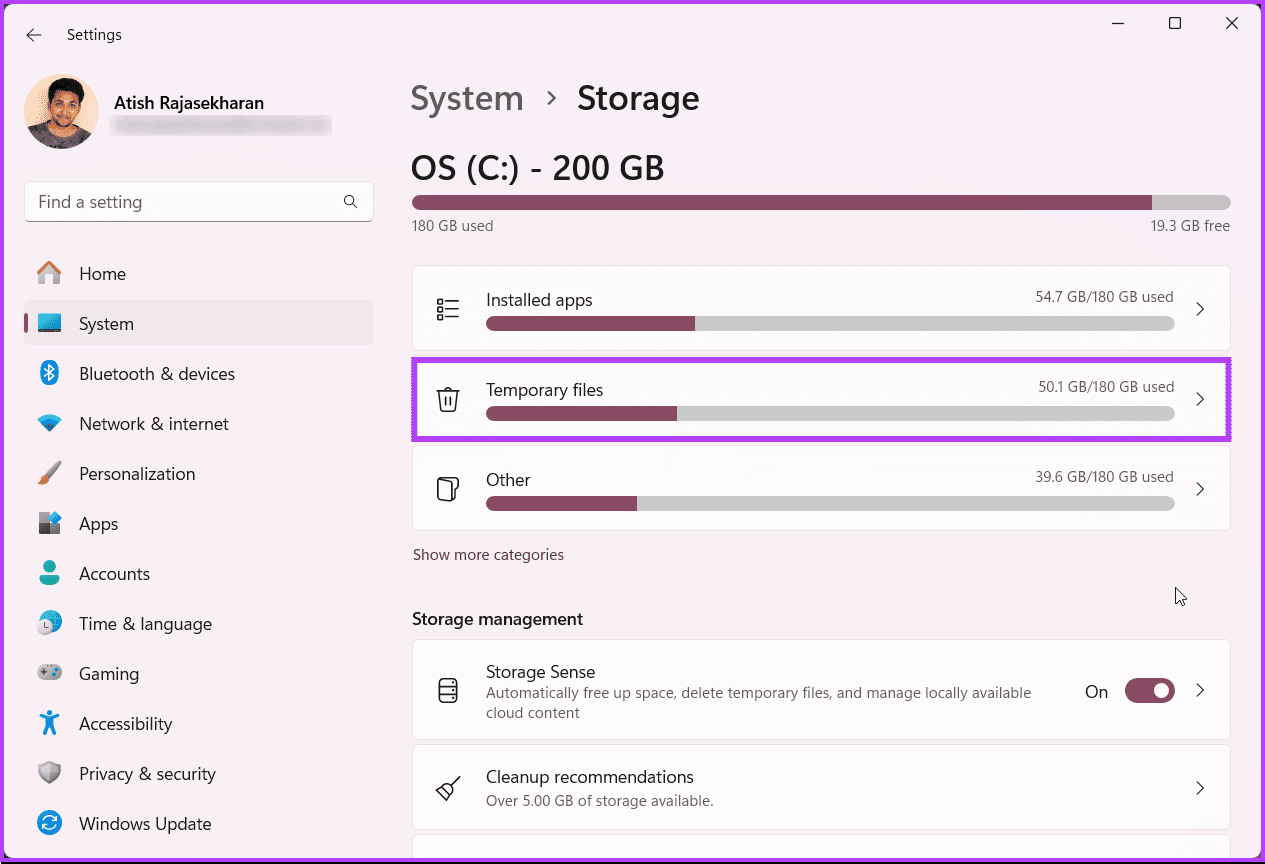
步驟 4:在暫存檔案下,向下捲動並確保選取「DirectX Shader Cache」。如果沒有,請選取旁邊的方塊。
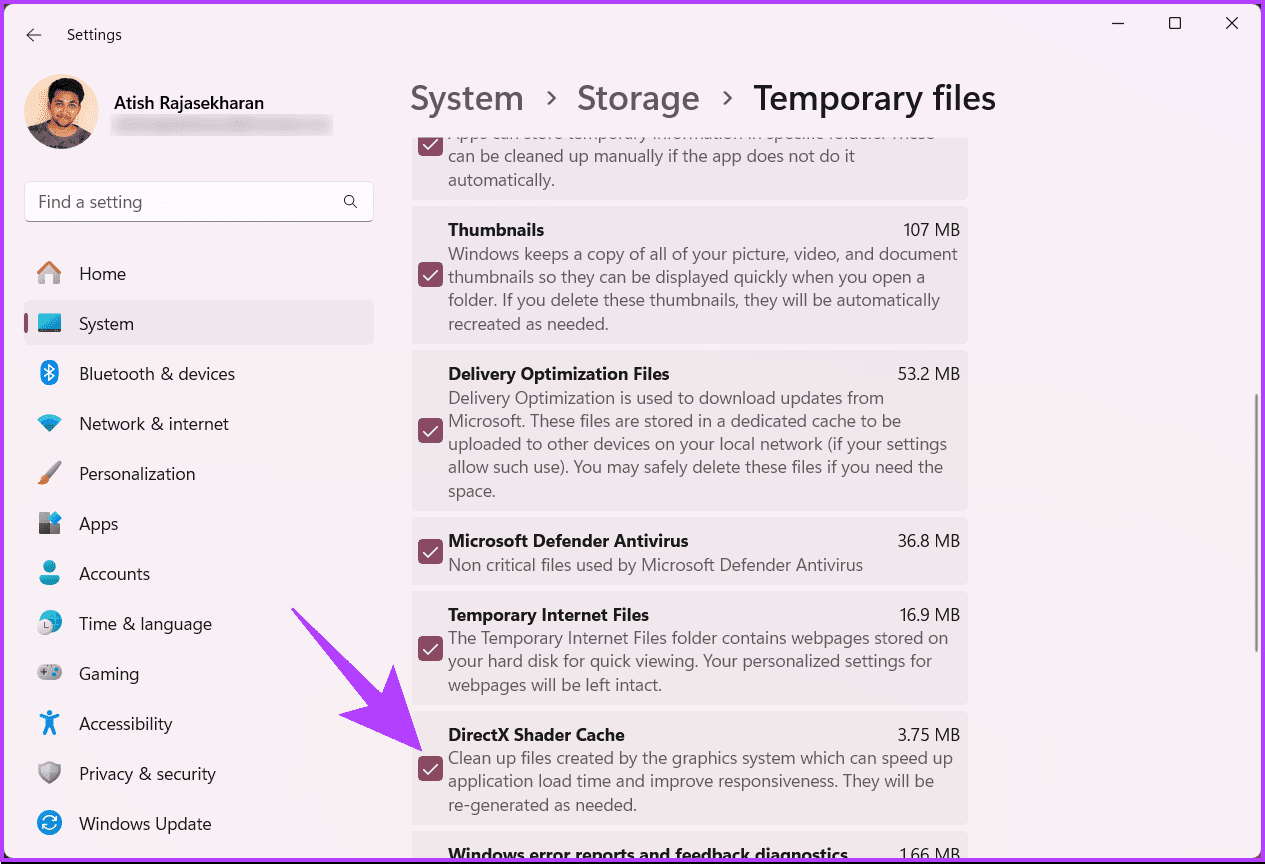
步驟 5:最後,點擊頂部的「刪除檔案」按鈕。
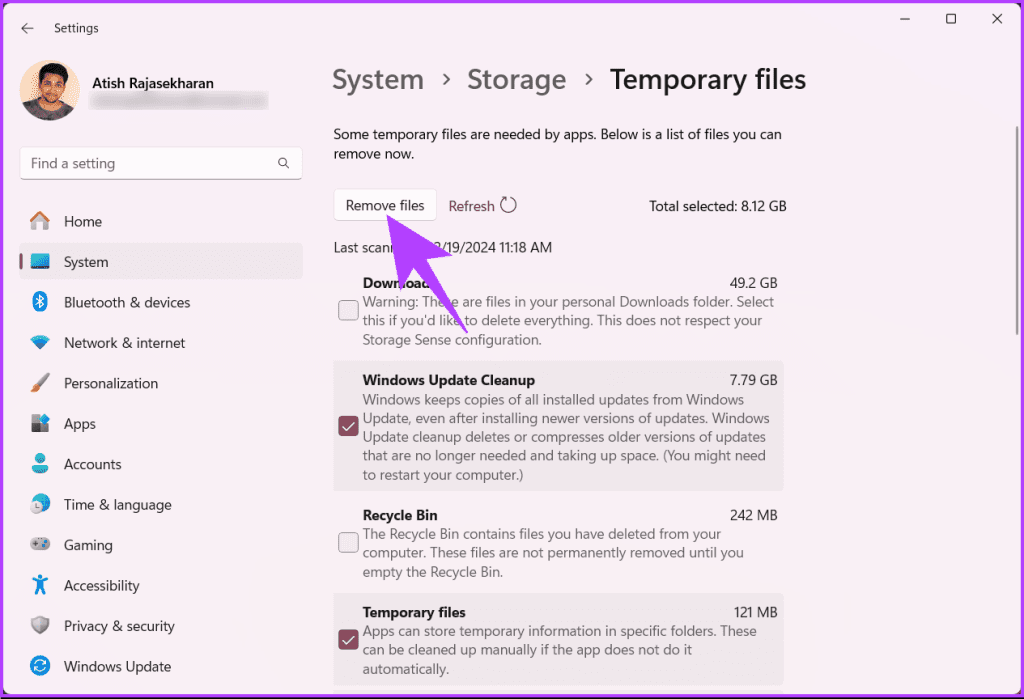
步驟 6:在「刪除檔案」彈出視窗中,按一下「繼續」。
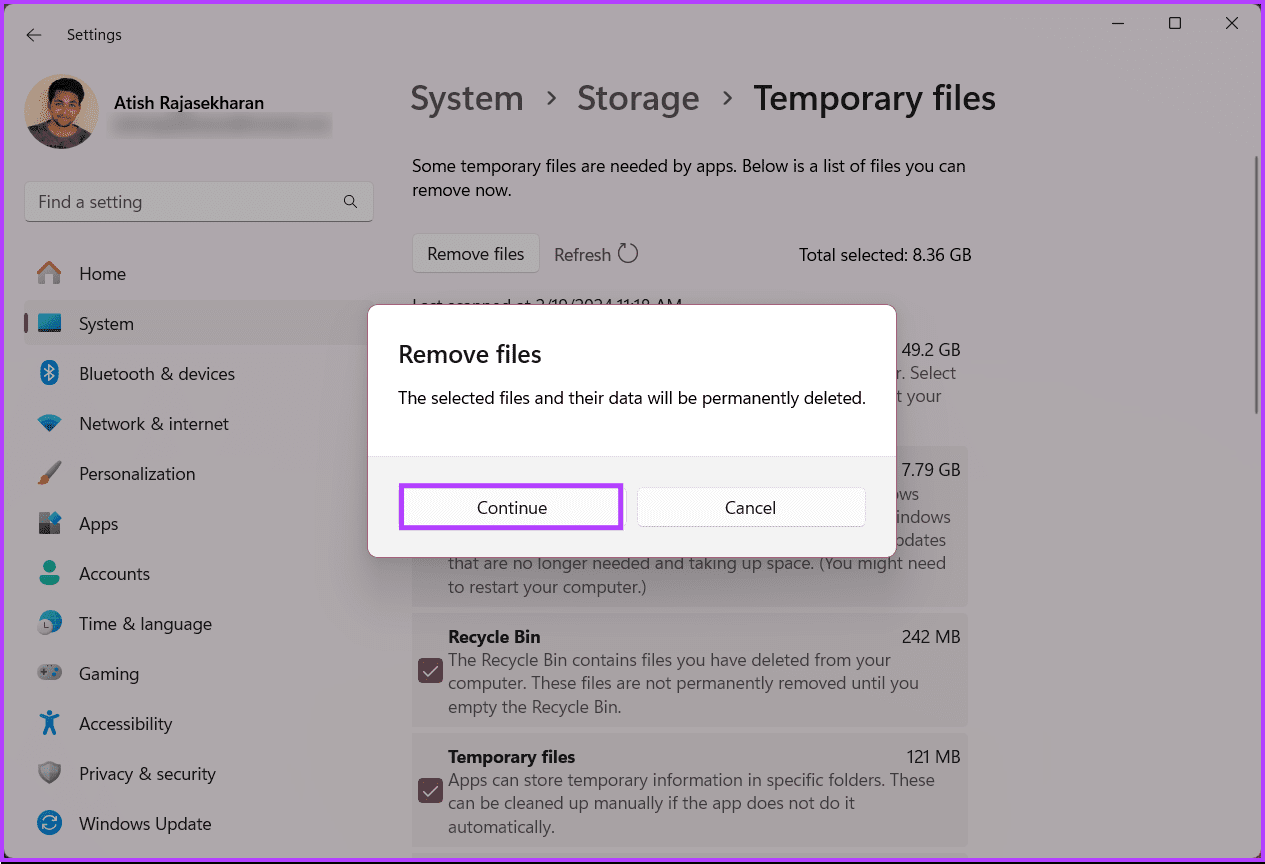
就是這樣。所有臨時檔案以及 DirectX 著色器快取都將從您的 Windows PC 中刪除。繼續閱讀以了解從 Windows 電腦中刪除 DirectX 著色器快取的另一種方法。
磁碟清理是內建的 Windows 工具,可協助清除使硬碟變得混亂並降低 PC 速度的垃圾文件,其中包括 DirectX Shader Cache。我們先從步驟開始吧。
步驟 1:按鍵盤上的 Windows 鍵。然後,輸入 “磁碟清理” 並點擊“開啟”。
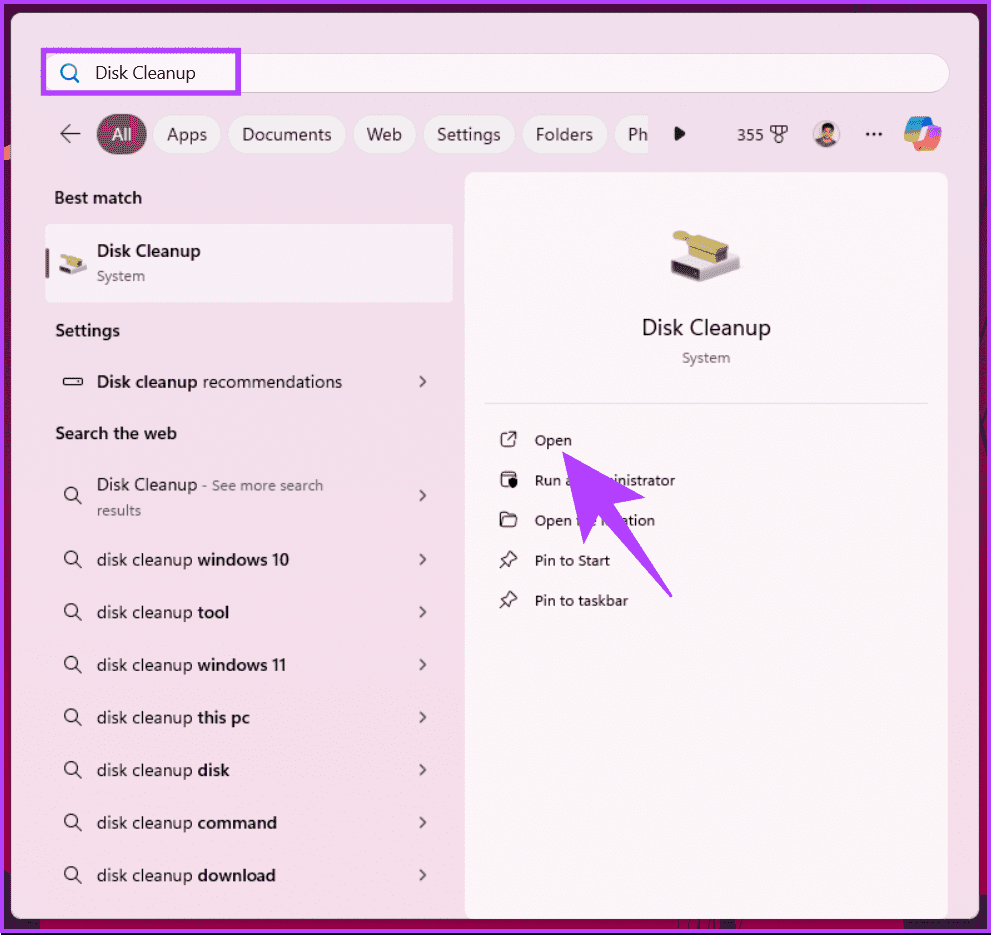
步驟 2:在「磁碟清理:驅動器選擇」視窗中,確保選擇 C 或系統驅動器,然後按一下「確定」。
注意:您可以按一下 V 形(箭頭)圖標,從下拉清單中選擇系統驅動器,然後按一下「確定」。
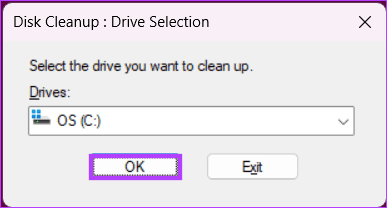
根據檔案大小和所需的清理量,Windows 將花費一些時間來掃描、存取和報告。
步驟 3:完成後,「作業系統磁碟清理 (C:)」視窗彈出視窗會顯示幾個核取方塊。向下捲動,選取「DirectX Shader Cache」旁邊的框,然後按一下「確定」。
注意:此外,您可以選取相關或正在清理的方塊。
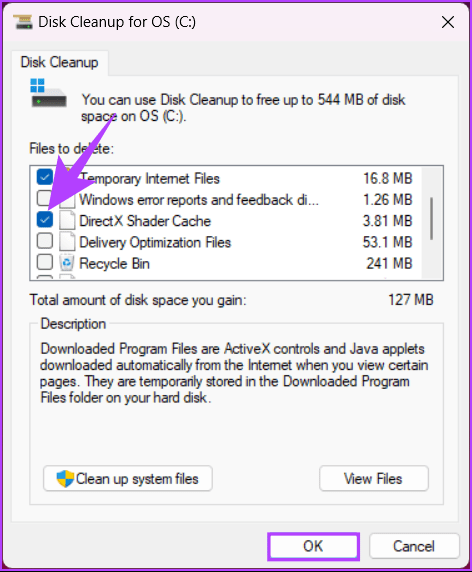
步驟 4:在確認彈出視窗中,按一下「刪除檔案」。
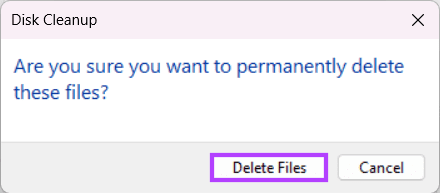
你有它。磁碟清理程序將開始,DirectX 著色器快取將立即從您的 PC 中刪除。如果您不想經歷定期刪除快取的麻煩,可以使用 Windows 工作排程器自動進行磁碟清理。
1. 清除DirectX Shader Cache會刪除任何重要檔案嗎?
不會,清除 DirectX 著色器快取不會刪除任何關鍵系統檔案或個人資料。它僅刪除快取的著色器文件,當您執行使用 DirectX 的應用程式時,這些文件將根據需要重新產生。
2. 清除「DirectX Shader Cache」後是否需要重新啟動電腦?
在大多數情況下,清除 DirectX 著色器快取後不需要重新啟動電腦。但是,如果您仍然遇到圖形問題,重新啟動系統可以協助確保任何變更生效。
既然您知道如何清除 DirectX 著色器緩存,您就可以輕鬆解決 Windows 11 上的遊戲體驗中的任何問題和圖形不一致問題。
如果您的设备出现错误或崩溃,请按照 Windows 11 中系统还原的步骤,将您的设备恢复到先前版本。
如果你在寻找最佳的Microsoft Office替代品,这里有六个优秀的解决方案供你参考。
本教程向您展示如何创建一个 Windows 桌面快捷方式图标,该图标打开一个命令提示符到特定文件夹位置。
在Microsoft Windows中右键单击应用程序图标时,“以不同用户身份运行”选项缺失?您可以使用这些方法来启用它。
不想让其他人在您离开时访问您的计算机?尝试这些有效的锁定Windows 11屏幕的方法。
如果您的计算机在安装最近的Windows更新后出现问题,请了解几种修复损坏的Windows更新的方法。
你是否在尝试找出如何在Windows 11中将视频设置为屏幕保护程序。我们揭示了如何使用一种适用于多种视频文件格式的免费软件来实现。
您在 Windows 11 中的旁白功能烦吗?了解如何通过多种简单方法禁用旁白声音。
想要在 Windows 11 PC 上禁用删除确认对话框吗?请阅读本文,了解各种方法。
维护多个电子邮件收件箱可能很痛苦,特别是当您有重要邮件同时到达时。本文将介绍如何在PC和Apple Mac设备上将Microsoft Outlook与Gmail同步的简单步骤。







